-
小编告诉你微信群发信息的方法
- 2018-10-10 09:47:12 来源:windows10系统之家 作者:爱win10
这生活当中我们经常都会遇到各种各样的难题啊,这不最近就有位网友向小编咨询微信进行群发信息的操作方法。所以,小编今天来将微信进行群发信息的操作方法来分享给大家伙。
微信群发消息,你们知道微信怎么群发消息给好友吗?想必大部分的微友的做法都是建立微群吧。而微信群的人数也有限制,同时是多人的聊天,谈不上群发消息,只能说是群聊。今天小编就来给大家演示另外一种微信群发消息的方法,可以实现微信一对多的群发消息给好友。
1.手机登陆微信。进入微信的设置界面。
2.在设置里面找到功能,点击“功能”。
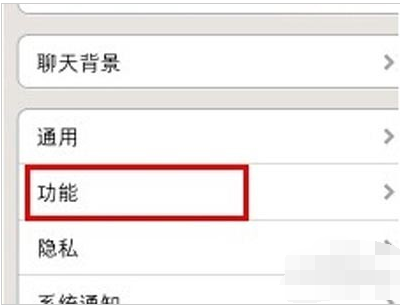
信息系统软件图解1
3.进入功能页面后,即可看到“群发助手”。找到这个群发助手然后点击它。
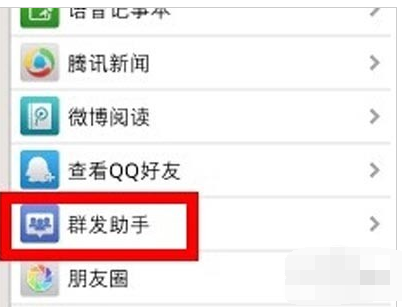
群发系统软件图解2
4.进入群发助手后选中“开始群发”。

微信怎么群发系统软件图解3
5.然后在出现的页面中选择“新建群发”
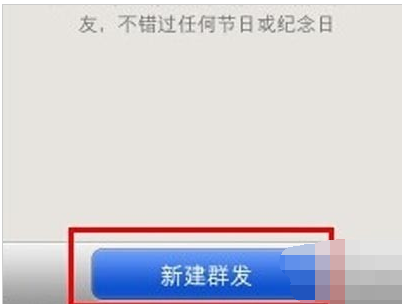
微信怎么群发系统软件图解4
6.选择新建群发后,会出现一个选择收信人的页面。选择好要群发信息的收信人。这里可以选择超过20个好友。 选择好后点击“下一步”
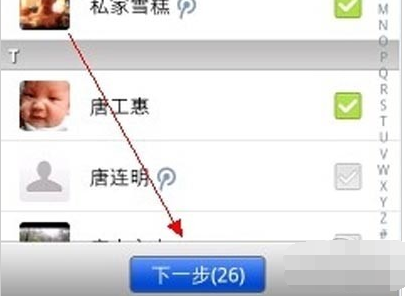
信息系统软件图解5
上一篇:小编告诉你手机进水了怎么处理
下一篇:小编告诉你apk是什么文件
猜您喜欢
- uc浏览器下载安装2022最新版步骤..2023-03-23
- 迅雷会员激活码如何使用2022-12-22
- win10易升安装失败怎么办2022-06-13
- excel2010如何插入超链接2015-04-21
- office2010正版验证激活工具推荐..2023-04-04
- rank函数怎么用 rank函数怎么用降序..2023-04-27
相关推荐
- 出现系统无法完成更新正在撤销更改请.. 2020-12-19
- 平板电脑怎么上网,小编告诉你平板电脑.. 2018-07-27
- svchost占用内存过高怎么办 2020-02-18
- 电脑怎么绕过权限安装软件的教程.. 2022-01-01
- windows无法启动windows audio服务怎.. 2020-12-21
- 苹果激活时间如何查询 2022-12-31





 魔法猪一健重装系统win10
魔法猪一健重装系统win10
 装机吧重装系统win10
装机吧重装系统win10
 系统之家一键重装
系统之家一键重装
 小白重装win10
小白重装win10
 小白系统Win8 32位专业版下载 v2023
小白系统Win8 32位专业版下载 v2023 小白系统 ghost win8.1 32位专业版201512
小白系统 ghost win8.1 32位专业版201512 系统之家win10专业版64位下载 v1912
系统之家win10专业版64位下载 v1912 超级单片机工具V1.0 绿色免费版(单片机编程开发软件工具)
超级单片机工具V1.0 绿色免费版(单片机编程开发软件工具) 小学生学习辅助工具v1.1.22 官方安装免费版 (少儿学习助手)
小学生学习辅助工具v1.1.22 官方安装免费版 (少儿学习助手) 雨林木风ghos
雨林木风ghos 大白菜 Ghost
大白菜 Ghost 最新搜狗拼音
最新搜狗拼音 电脑公司ghos
电脑公司ghos 深度技术wind
深度技术wind CCleaner v4.
CCleaner v4. 云帆影视浏览
云帆影视浏览 Startup Dela
Startup Dela VC2010运行库
VC2010运行库 深度技术win1
深度技术win1 Windows 7 Lo
Windows 7 Lo 火玩游戏浏览
火玩游戏浏览 粤公网安备 44130202001061号
粤公网安备 44130202001061号